Kaip perkelti failus iš „Windows“ į „iPhone“ arba „iPad“

Norite sužinoti, kaip perkelti failus iš „Windows“ į „iPhone“ arba „iPad“ įrenginius? Šis išsamus gidas padeda jums tai padaryti be vargo.
„Chrome“ įjungus subtitrus tiesiogiai, gali būti naudinga, kad nieko nesuprastumėte neteisingai. Tai taip pat puikus įrankis, kurį galite naudoti, jei turite klausos problemų. Geros naujienos yra tai, kad jums nereikia įdiegti kito plėtinio savo naršyklėje. Šią funkciją galima įjungti arba išjungti nuėjus į naršyklės nustatymus.
Kaip išjungti tiesioginę subtitrų funkciją „Chrome“.
Jei norite atsikratyti konkrečios svetainės tiesioginės antraštės, visada galite ją tiesiog uždaryti. Tokiu būdu, kai apsilankysite kitoje svetainėje, ją pamatysite. Norėdami uždaryti tiesioginę antraštę, spustelėkite X, esantį viršutiniame dešiniajame grotuvo kampe.
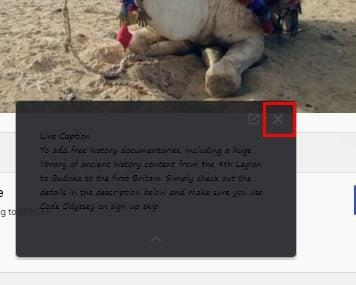
Jei spustelėsite tik X, jis išnyks tik laikinai. Kai kitą kartą žiūrėsite vaizdo įrašą, jis vėl pasirodys. Taigi, norėdami visam laikui išjungti tiesioginį subtitrų transliavimą, turėsite pereiti į naršyklės nustatymus. Tai galite padaryti spustelėję taškus viršuje dešinėje ir pasirinkę parinktį Nustatymai.
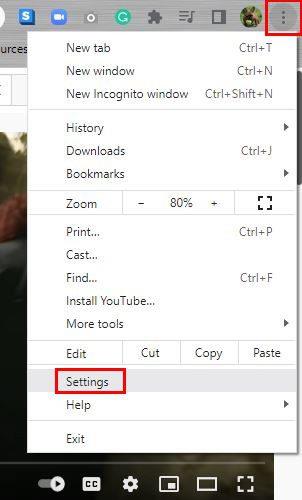
Kai būsite skiltyje „Nustatymai“, kairėje spustelėkite „Išplėstinė“, tada – „Prieinamumas“. Šiame lange bus parodyta galimybė išjungti tiesioginę antraštę. Taip galite jį įjungti arba išjungti kuo daugiau kartų.
Taip pat galite tinkinti, kaip matysite antraštes, kol esate ten. Antraštės parinktys leidžia keisti tokius dalykus kaip šrifto stilius , spalva ir dydis. Atsidarys langas, vedantis į kompiuterio nustatymus, su uždarų antraščių nustatymais. Viršuje matysite pakeitimų peržiūrą. Taigi, jei jums nepatinka tai, ką matote, galite iš karto pakeisti.
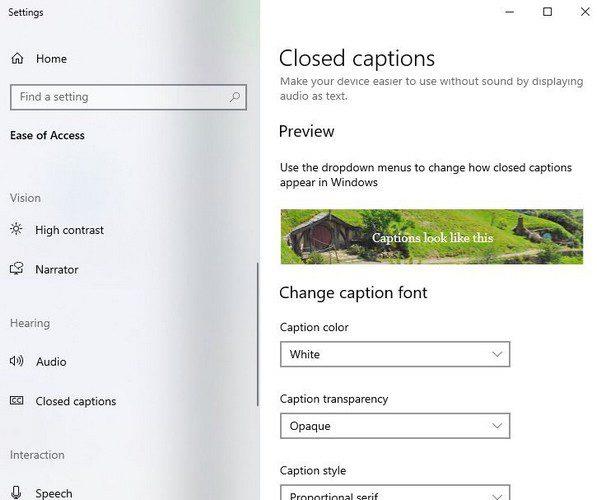
Kiti pakeitimai, kuriuos galite atlikti, apima antraštės skaidrumą ir dydį, taip pat galite pridėti efektų. Galite rinktis iš numatytųjų, pakeltų, nuslopusių, vienodų ir sustabdymo šešėlių efektų. Kai kurie dalykai, kuriuos reikia atsiminti apie tiesioginius subtitrus, yra tai, kad jis nepalaikomas vaizdo skambučiuose ir antraštės nebus išsaugotos jūsų įrenginyje.
Išvada
Subtitrai realiuoju laiku naršyklėje „Chrome“ gali būti labai naudingi, jei turite klausos problemų. Bet jei matote, kad jums to nereikia, yra paprastas būdas jį išjungti. Ateityje galite greitai ją įjungti, jei apsigalvosite. Taip pat galite jį suasmeninti ir pakeisti tokius dalykus kaip spalva, šriftas, dydis ir t. t. Kaip jums naudinga tiesioginė antraštė? Pasidalykite savo mintimis toliau pateiktuose komentaruose ir nepamirškite pasidalinti straipsniu su kitais socialinėje žiniasklaidoje.
Norite sužinoti, kaip perkelti failus iš „Windows“ į „iPhone“ arba „iPad“ įrenginius? Šis išsamus gidas padeda jums tai padaryti be vargo.
Konfigūruodami tamsų režimą Android, gausite akims malonesnę temą. Jei turite žiūrėti į telefoną tamsioje aplinkoje, greičiausiai jums reikia nuo jo nusukti akis, nes šviesus režimas vargina. Naudodami tamsų režimą „Opera“ naršyklėje Android sutaupysite energijos ir sužinosite, kaip sukonfigūruoti tamsų režimą.
Išvalykite adresų juostos URL istoriją „Firefox“ ir išlaikykite savo sesijas privačias, sekdami šiuos greitus ir paprastus veiksmus.
Pasidžiaukite savo „Zoom“ susitikimais su keliomis linksmomis filtrų galimybėmis. Pridėkite aureolę arba atrodite kaip vienaragis per savo „Zoom“ susitikimus su šiais juokingais filtrais.
Kai išgirsite žodį slapukai, galbūt pagalvosite apie šokoladinius sausainius. Bet yra ir tokių, kuriuos rasite naršyklėse, padedančių jums sklandžiai naršyti. Šiame straipsnyje sužinosite, kaip sukonfigūruoti slapukų nuostatas Opera naršyklėje Android.
Kaip įjungti skelbimų blokatorių jūsų Android įrenginyje ir maksimaliai išnaudoti invazinių skelbimų parinktį Kiwi naršyklėje.
Žinodami, kaip pakeisti „Facebook“ privatumo nustatymus telefone ar planšetėje, lengviau valdysite savo paskyrą.
Ieškoti tinkamos kortelės kišenėje ar piniginėje gali būti tikras iššūkis. Pastaraisiais metais daugelis įmonių kūrė ir pristatė bekontaktės mokėjimo sprendimus.
Daugelis naujienų straipsnių minimi „tamsusis internetas“, tačiau labai mažai tikrai kalba apie tai, kaip jį pasiekti. Tai daugiausia dėl to, kad daugelis svetainių ten talpina neteisėtą turinį.
Jei USB garsai kyla be jokios priežasties, yra keli metodai, kuriuos galite naudoti, kad atsikratytumėte šio fantominio atjungto įrenginio garso.







